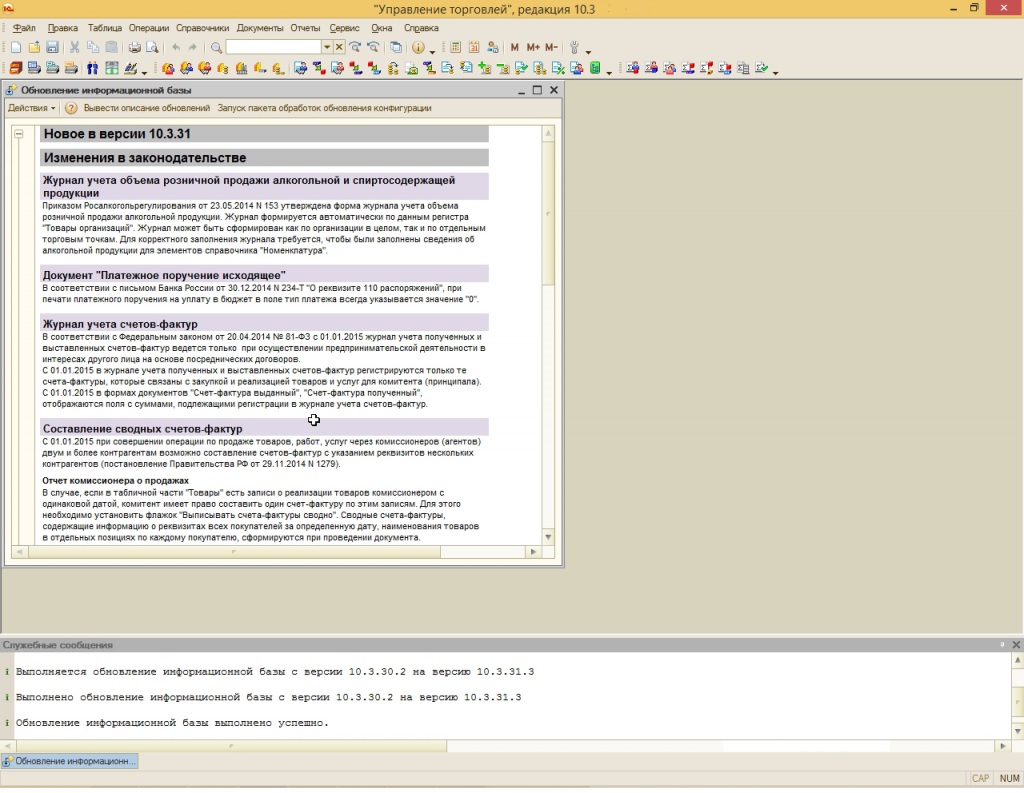Нетиповая конфигурация 1С (доработанная) – это автоматизированная система управления предприятия, которая претерпела ряд изменений, в виду специфики или нужд бизнеса.
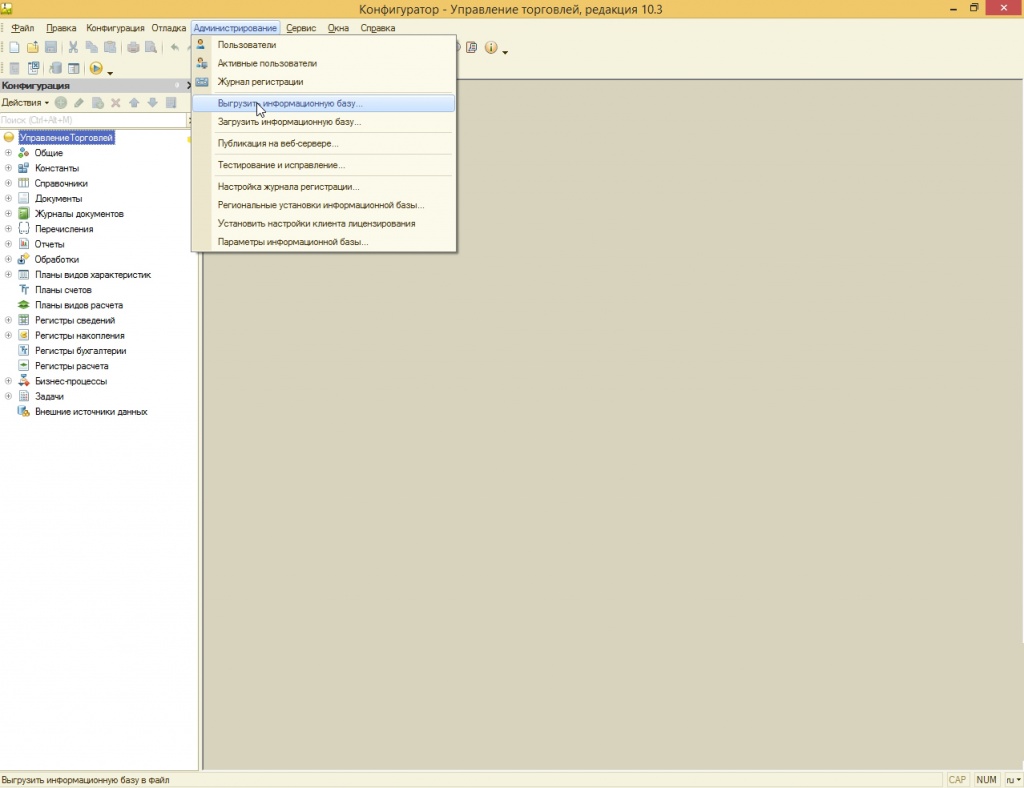
Когда первая конфигурация станет популярной и будет использоваться во многих компаниях, то она становится типовой.
Во второй тип сам разработчик со временем вносит изменения, дополнения и улучшения, делает настройки более удобными или актуальными. В то же время, если конфигурация организацию устраивает, то обновлять ее на новую нет необходимости.
Но если было в законодательство внесено ряд серьезных изменений (к примеру, изменен алгоритм учетности), то есть 2 варианта того, что делать с обновлениями:
Проблема обновления нетиповых конфигураций в том, что полностью эту задачу невозможно автоматизировать, поскольку нет стандартного сценария. Поэтому, когда проводится 1С обновление нетиповой конфигурации должен присутствовать специалист, который сможет проделать все необходимые ручные операции.
Для примера возьмем нетиповую конфигурацию 2014 года «1С:Управление торговлей» и ее обновление на следующий доступный релиз.
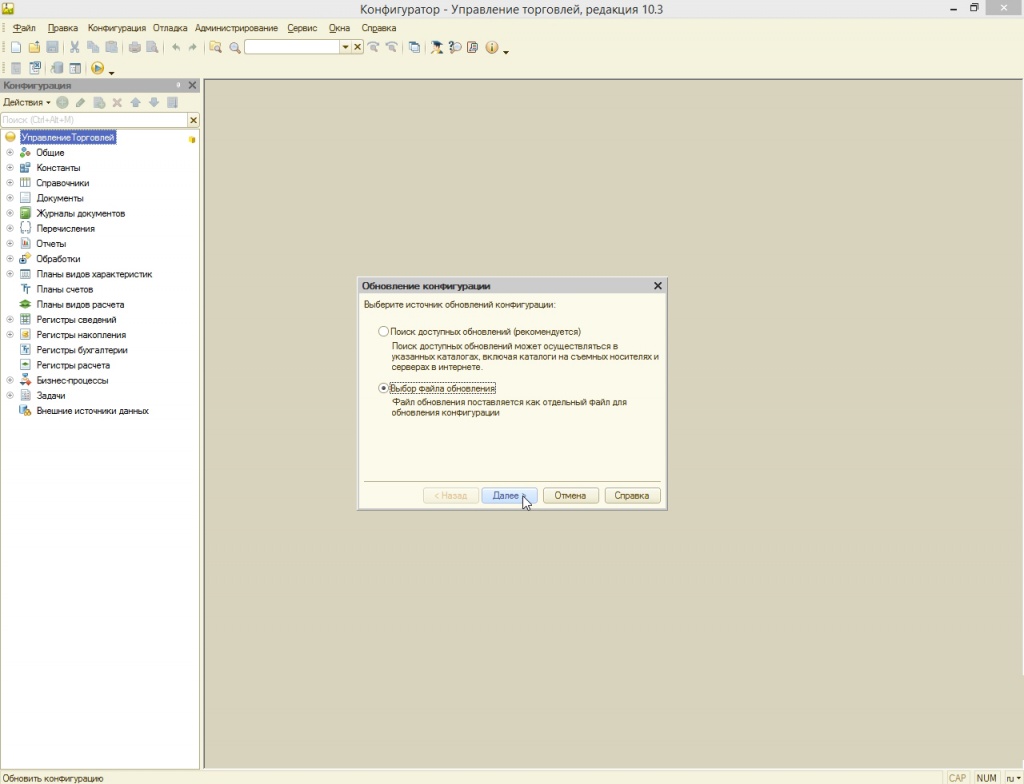
Не зависимо от конфигурации все этапы обновления программы будут одинаковые, но для одних это займет меньше времени, для других – больше. Длительность зависит от количества доработок. Как максимум, возможно, будет необходима ручная проверка, в случае, если доработок было очень много.
Этапы обновления:
После последнего пункта, когда открылось всплывающее окно с подтверждением об обновлении, необходимо вернуться в конфигуратор, зайти в обновленные объекты метаданных и самостоятельно, вручную, внести изменения в код программы.
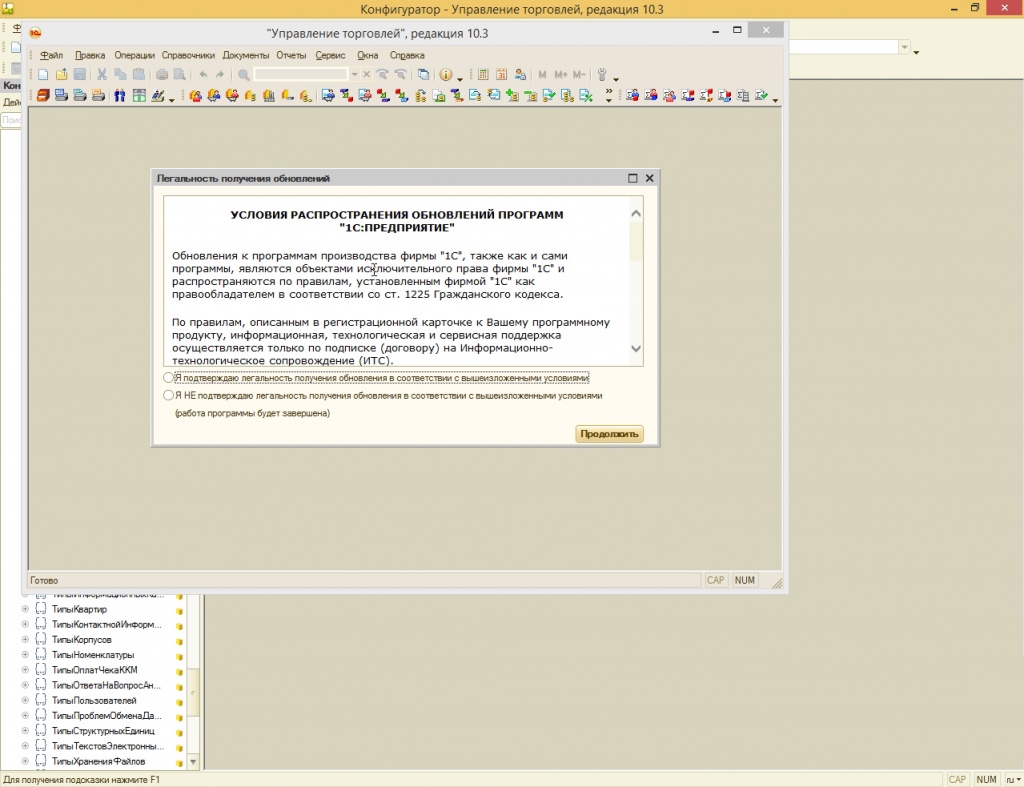
Последним этапом следует проверить корректность настроек и можно приступать к работе.